|
|
|
页面和版面 : 使用绘图页和布局工具 : 添加、再制、重命名和删除页面 |
到该页面上的操作步骤的快速链接:
• |
• |
• |
• |
• |
添加、再制、重命名和删除页面
CorelDRAW 使您可以将页面添加到绘图或再制现有的页面。 还可以重命名页面以及删除单个页面或范围内的所有页面。 还可以将对象从一页移到另一页。
当再制页面时,可以选择仅复制页面的图层结构或可以复制图层及其包括的所有对象。 有关图层的详细信息,请参见"使用图层."
可以使用“页面排序器视图”在查看页面内容时管理页面。 “页面排序器视图”允许您更改页面的顺序,还可以复制、添加、重命名和删除页面。
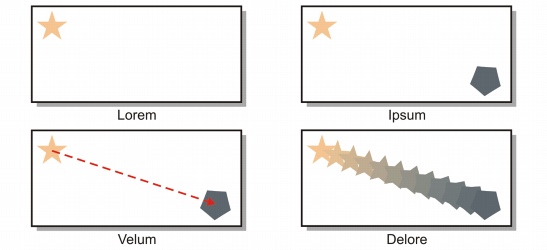
页面排序器视图
添加页面 |
![]()
再制页面 |
![]()
重命名页面 |
![]()
删除页面 |
![]()
更改页面顺序 |
将对象移到另一页面 |
![]()
查看页面内容时管理页面 |
|
如果要
|
请执行下列操作
|
|---|---|
|
更改页面的顺序
|
将页面拖到一个新位置。
|
|
复制页面
|
右键单击,同时将页面拖到一个新位置。 从上下文菜单中选择“复制”。
|
|
添加页面
|
右键单击页面,然后单击“在页面前插入”或“在页面后插入”。
|
|
重命名页面
|
单击选定页面下方的页名,并键入新的名称。
|
|
删除页面
|
右键单击页面,然后单击“删除页面”。
|
|
返回到普通视图
|
双击页面。
|
![]()
• |
还可以通过右击页面并选择“再制页面”来复制页面。 有关再制页面的详细信息,请参阅"再制页面." |
|
|
|
|
Copyright 2007 Corel Corporation. 保留所有权利。
